Инструкции за това как да смените паролата на рутера TP-LINK

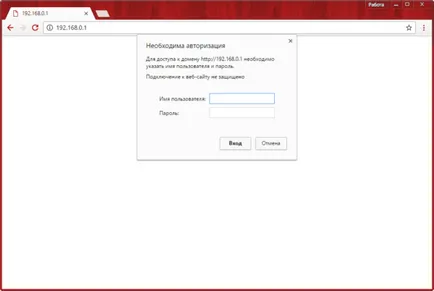
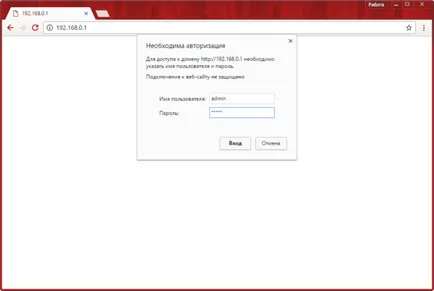
Промяната на настройките на рутера TP-Link
раздела "Status" - началната страница ще бъде открита в правилността на тези стойности. За да изберете желания раздел, използвайте менюто в лявата част на страницата. С натискането на всеки един от елементите, отвори допълнителни раздели, можете да изберете желаната опция.
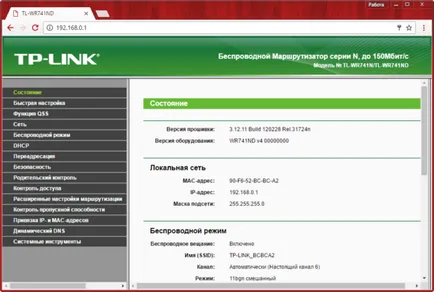
Важно! Рутер парола е различна от ключ за достъп до Wi-Fi. Ако искате да промените защитата на безжичната мрежа, това е направено в менюто "безжичен режим -> режим на безжична сигурност".
Отидете на "System Tools -> Password". За да промените профила, ще трябва да въведете стойности на тока. Използвайте информацията, която сте въвели, когато влезете в контролния панел. По-долу, задайте избрания потребителското име и паролата за достъп.
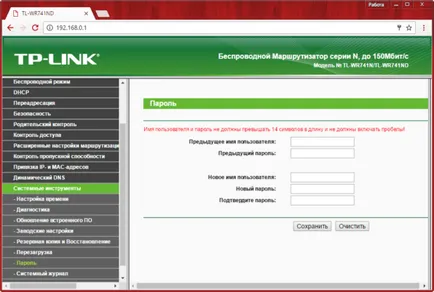
Обърнете внимание! Дължината на новите стойности трябва да бъде по-малко от 14 знака. Можете да използвате буквите в различните регистри, специални символи и цифри. Използвайте забранени пространства.
Рестарт и разтвор на възможни проблеми
След смяна на необходимата информация, след това рестартирайте вашия рутер. За да направите това, отидете на "System Tools -> Reset". На следващата страница, натиснете бутона за рестартиране на устройството. Процесът отнема известно време - около 1-2 минути. След рестартирането, страницата с конфигурация ще се актуализира, и ако е необходимо, можете да промените допълнителните настройки.
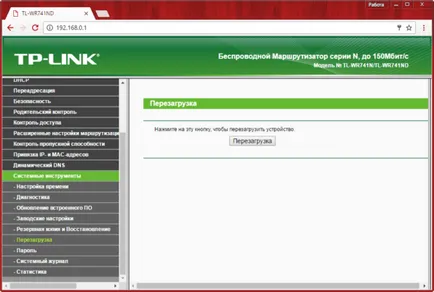
Ако Wi-Fi паролата на рутера е променен преди, и не сте в състояние да го изясни, възстановяване на фабричните настройки TP-Link рутер. Това може да стане с помощта на бутон «Ново» на задния панел. От бутона най-често се намира в рамките на корпуса, за пресоване на използване на всеки от удължения си тънък предмет (клечка за зъби, клип, мач).
Задръжте за 10-15 секунди, преди да светне всички индикатори на устройството. Рутерът ще се рестартира и ще можете да влезете в системата, използвайки стандартен акаунт данни. След това ще трябва отново да зададете настройките и да конфигурирате вашата безжична мрежа. Не забравяйте да настроите криптиране.
Вижте също:



